
Ħafna laptops moderni kienu mibnija fil-Bluetooth abbord. Din l-ispeċifikazzjoni hija użata għall-informazzjoni jittrasmettu u issa permezz tagħha huwa konness ma 'strumenti mingħajr fili: per eżempju, tastieri, ġrieden, headphones jew kelliema. Jekk inti huma miġbura biex jakkwistaw wieħed jew aktar apparati bħal dawn għal laptop tiegħek, ser ikollok bżonn li l-ewwel jiddetermina jekk hemmx laptop Bluetooth. Jagħmluha jista 'jkun diversi modi sempliċi.
Definizzjoni tal-preżenza ta 'Bluetooth fuq laptop
Is-sistema operattiva Windows għandha mibnija fil-mezz manager, li jippermetti li titgħallem l-informazzjoni kollha meħtieġa dwar it-tagħmir użat. Barra minn hekk, hemm programmi speċjali ħafna fuq l-Internet, li se jgħin jidentifika ħadid laptop. Id-definizzjoni hija stabbilita minn Bluetooth, biss prodotti bl-użu dawn iż-żewġ metodi. Ejja jikkunsidraw lilhom aktar f'aktar dettall.Jekk għal xi raġuni l-Speccy ma suit inti jew inti tixtieq li tuża softwer ieħor simili, nirrakkomandaw li l-artikolu tagħna inti ssib fuq il-link hawn taħt. Huwa jiddeskrivi fid-dettall ir-rappreżentanti aktar popolari ta 'softwer bħal dawn.
Aqra iktar: Programmi għad-determinazzjoni tal-ħadid tal-kompjuter
Metodu 2: Windows Manager Device
Kif diġà bil-miktub hawn fuq, hemm mibnija fil jibgħat fis-sistema operattiva Windows, li jippermettu li tmexxi installati hardware u dawl informazzjoni dwar dan. Iddetermina jekk ikun hemm Bluetooth fuq laptop permezz tal-mezz manager, kif ġej:
- Miftuħ "Start" u mur "Control Panel".
- Agħżel il-taqsima Manager Apparat u miftuħa.
- Iftaħ il- "Netwerk Adapters" taqsima, fejn ikollok bżonn issib l-apparat Bluetooth sekwenza.
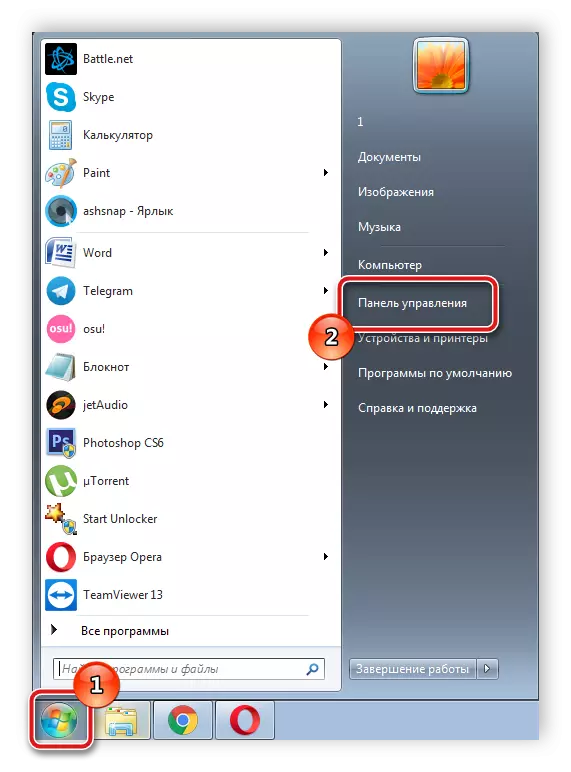
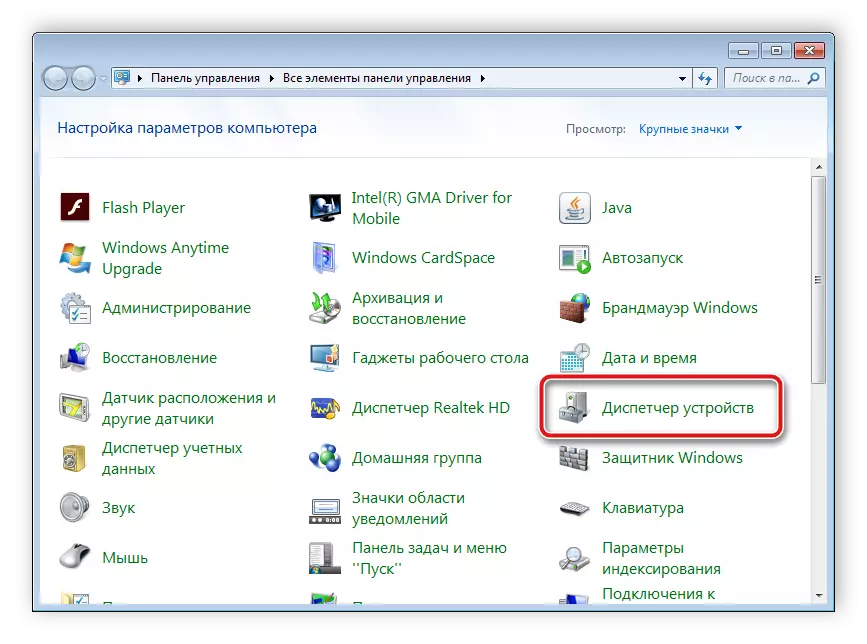
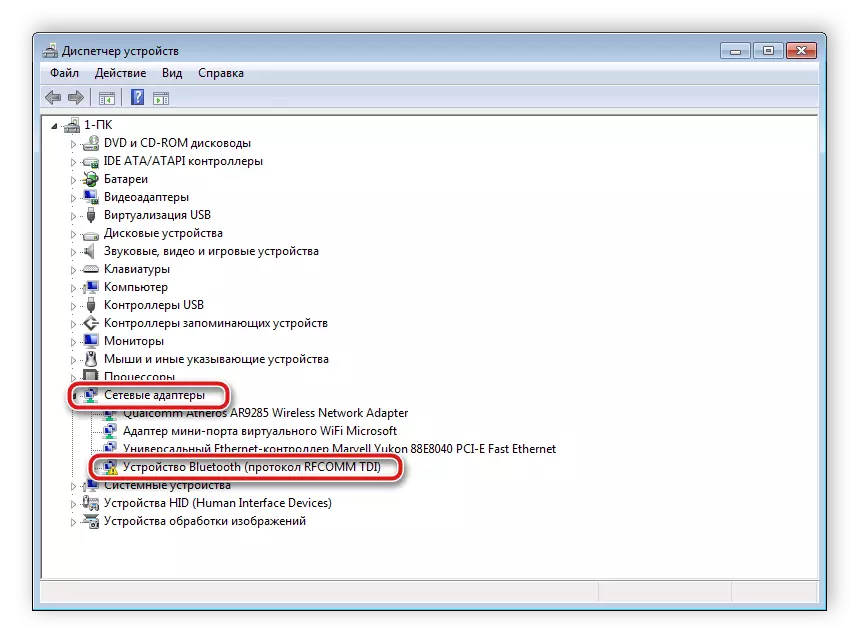
Huwa tajjeb li tingħata attenzjoni għall-fatt li anki jekk tali linja ma tkunx fil-mezz manager, dan ma jfissirx li l-kompjuter ma tappoġġjax Bluetooth. Ir-raġuni għan-nuqqas ta 'tagħmir fuq it-tagħmir jista' jkun is-sewwieqa mhux identifikati. Tniżżel il-fajls meħtieġa titwettaq mis-sit uffiċjali tal-manifattur laptop jew permezz DVD. Aqra aktar dwar tniżżil sewwieqa għall-Bluetooth fuq Windows 7 Aqra fl-artikolu ieħor.
Aqra iktar:
Tniżżel u tinstalla l-sewwieq Bluetooth Adapter għall-Windows 7
Jinstallaw Bluetooth fuq il-kompjuter tiegħek
Fuq l-Internet hemm varjetà ta 'software li awtomatikament tfittxijiet għall-installazzjoni ta' sewwieqa nieqsa. Nirrakkomandaw li jiffamiljarizzaw ma 'l-lista ta' rappreżentanti ta 'softwer bħal dawn fil-materjal separat tagħna.
Aqra iktar: L-aqwa programmi għall-installazzjoni tas-sewwieqa
Iddetermina jekk il-Bluetooth huwiex installat fuq il-PC portabbli, mhuwiex diffiċli ħafna. Anke utent mingħajr esperjenza jista 'jlaħħaq ma' dan il-proċess, peress li ma jeħtieġx ħiliet jew għarfien addizzjonali, kollox huwa estremament sempliċi u jinftiehem.
Aqra wkoll: Ixgħel il-Bluetooth fuq il-Windows 8, Windows 10
